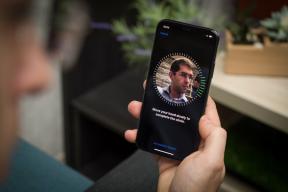Поправка: Cycle Frontier Low FPS пада на компютър
разни / / June 17, 2022
YAGER наскоро пусна безплатна за игра шутър от първо лице мултиплейър PvP и PvE видео игра, наречена „The Cycle: Frontier“, който описва заглавие „конкурентна стрелба с куестове“ с кросплейър околен свят. Но PC играчите не харесаха играта много според смесените отзиви в Steam; няколко играчи съобщават за The Cycle Frontier Low FPS Drops на своя компютър и искат да увеличат производителността.
Ако се сблъскате със същия проблем на вашия компютър с спада честотата на кадрите и заеква по време на играта, тогава не сте сами. Препоръчително е да следвате напълно това ръководство за отстраняване на неизправности, за да разрешите лесно такъв проблем.

Съдържание на страницата
-
Коригиране на спадовете с ниски FPS на Cycle Frontier на компютър | Увеличете производителността
- 1. Проверете системните изисквания
- 2. Актуализиране на графични драйвери
- 3. Превключване между режими на дисплея
- 4. Стартирайте играта като администратор
- 5. Затворете фонови изпълнявани задачи
- 6. Спрете изтеглянията във фонов режим
- 7. Превключете към Автоматични настройки във Видео
- 8. Задайте висока производителност в опциите за захранване
- 9. Свържете се с екипа за поддръжка на Cycle Frontier
Коригиране на спадовете с ниски FPS на Cycle Frontier на компютър | Увеличете производителността
Предоставихме всички възможни решения по-долу, които трябва да са ви удобни. Следвайте всички методи един по един, докато проблемът ви не бъде отстранен напълно. Така че, без да губим повече време, нека преминем към него.
1. Проверете системните изисквания
Най-вече проблемите със съвместимостта със спецификацията на вашия компютър могат да причинят такива проблеми. Така че, ние ще ви предложим да проверите правилно системните изисквания на играта и спецификациите на вашия компютър, преди да правите каквото и да е заключение. Тук споменахме както минималните, така и препоръчителните системни изисквания за това заглавие.
Минимални системни изисквания:
Реклами
- ОПЕРАЦИОННА СИСТЕМА: Windows 10 64-битов
- процесор: Intel i5-4590 или AMD Ryzen 3 1200
- памет: 6 GB RAM
- графики: NVIDIA GeForce GTX 760 или AMD Radeon R9 270
- DirectX: Версия 11
- мрежа: Широколентова интернет връзка
- Съхранение: 37 GB налично пространство
- Допълнителни бележки: 2GB VRAM
Препоръчителни изисквания:
- ОПЕРАЦИОННА СИСТЕМА: Windows 10 64-битов
- процесор: Intel i5-6600 или AMD Ryzen 5 1400
- памет: 8 GB RAM
- графики: NVIDIA GeForce GTX 970 или AMD Radeon RX 570
- DirectX: Версия 11
- мрежа: Широколентова интернет връзка
- Съхранение: 37 GB налично пространство
- Допълнителни бележки: 4GB VRAM
2. Актуализиране на графични драйвери
Препоръчително е да проверите актуализациите на графичния драйвер на вашия компютър, за да могат игрите и други графично интензивни програми да работят правилно. За да направите това:
- Кликнете с десния бутон на Старт меню за да отворите Меню за бърз достъп.
- Кликнете върху Диспечер на устройства от списъка.
- Сега, кликнете два пъти на Дисплей адаптери категория, за да разширите списъка.

- Тогава Кликнете с десния бутон на името на специалната графична карта.
- Изберете Актуализирайте драйвера > Изберете Автоматично търсене на драйвери.
- Ако има налична актуализация, тя автоматично ще изтегли и инсталира най-новата версия.
- След като приключите, не забравяйте да рестартирате компютъра си, за да промените ефектите.
Като алтернатива можете ръчно да изтеглите най-новата версия на графичния драйвер и да я инсталирате директно от официалния уебсайт, съответстващ на производителя на вашата графична карта. Потребителите на графични карти на Nvidia могат да актуализират приложението GeForce Experience чрез Официален сайт на Nvidia. Междувременно потребителите на графични карти AMD могат да посетят уебсайт на AMD.
Реклами
3. Превключване между режими на дисплея
Уверете се, че сте превключили между режими на показване без рамки на цял екран към режими на дисплея с рамки или обратно от менюто с настройки в играта. Това ще помогне на файловете на играта да работят безпроблемно в зависимост от разделителната способност на екрана и спецификациите на компютъра. Можете да го изпробвате веднъж. Някои засегнати играчи се възползваха от това.
4. Стартирайте играта като администратор
Трябва също да стартирате изпълнимия файл на играта The Cycle Frontier като администратор, за да избегнете проблеми с привилегиите, свързани с контрола на потребителския акаунт. Да го направя:
- Кликнете с десния бутон На Границата на цикъла exe файл с пряк път на вашия компютър.
- Сега изберете Имоти > Щракнете върху Съвместимост раздел.

Реклами
- Не забравяйте да кликнете върху Стартирайте тази програма като администратор отметка, за да го поставите.
- Кликнете върху Приложи и изберете Добре за да запазите промените.
5. Затворете фонови изпълнявани задачи
Понякога ненужните изпълняващи се във фонов режим задачи или програми могат също да консумират по-голямо количество ресурси на процесора или паметта в системата, което може да причини сривове, забавяния, заеквания, падане на FPS и т.н. каквито и да било проблеми. Да направя това:
- Натиснете Ctrl + Shift + Esc ключове за отваряне на Диспечер на задачите.
- Сега щракнете върху процеси раздел > за да изберете задачи, които ненужно се изпълняват във фонов режим и консумират достатъчно системни ресурси.
- Кликнете върху Последна задача за да го затворите > Направете същите стъпки за всички ненужни задачи.
- След като приключите, рестартирайте системата си, за да приложите промените.
6. Спрете изтеглянията във фонов режим
Шансовете са високи, че се опитвате да изтеглите или инсталирате други актуализации на играта едновременно, независимо от клиента, който използвате. По-добре е да поставите на пауза или да спрете други изтегляния във фонов режим, докато стартирате и играете играта The Cycle Frontier на клиента. След като приключите с играта си, можете да продължите да изтегляте игри или да инсталирате актуализации на корекция.
7. Превключете към Автоматични настройки във Видео
Ако не сте успели да отстраните проблема с изпускането на рамката, не забравяйте да превключите към автоматични настройки във видео режим, като следвате стъпките по-долу.
- Натисни Esc бутон на клавиатурата си в играта.
- Сега отидете на играта Настройки меню > Щракнете върху Видео.
- Изберете Автоматични настройки > Уверете се, че сте възобновили играта, за да проверите дали кадърът пада или все още се появяват забавяния или не.
- Ако закъснението по време на играта или спадовете на рамката все още са налице, изберете всичко и опитайте да намалите видео настройките от менюто на играта.
8. Задайте висока производителност в опциите за захранване
Ако в случай, че вашата система Windows работи в балансиран режим в Опции за захранване, системата и хардуерът не работят с пълния си потенциал. Можете просто да зададете режима с висока производителност за интензивния геймплей за по-добри резултати. Въпреки това, режимът с висока производителност ще изразходва по-високо използване на батерията, ако използвате лаптоп. Да го направя:
- Кликнете върху Старт меню > Тип Контролен панел и кликнете върху него от резултата от търсенето.
- Сега отидете на Хардуер и звук > Изберете Опции за захранване.
- Кликнете върху Висока производителност за да го изберете.
- Не забравяйте да затворите прозореца и да изключите напълно компютъра си. За да направите това, щракнете върху Старт меню > Отидете на Мощност > Изключвам.
- След като компютърът ви бъде изключен, можете да го включите отново.
9. Свържете се с екипа за поддръжка на Cycle Frontier
Ако нито един от методите не работи за вас, свържете се Подкрепа на Cycle Frontier за допълнителна помощ.
Това е, момчета. Предполагаме, че това ръководство ви е било полезно. За допълнителни запитвания, можете да коментирате по-долу.